Cum remediați erorile de bloc în Minecraft
Miscellanea / / April 06, 2023
Minecraft este un joc fantastic pentru a vă transforma imaginația într-o lume virtuală. Este, totuși, enervant să vezi lumea ta Minecraft ruptă sau anumite părți ale imaginilor incorecte. Nimeni nu vrea să joace un joc cu probleme, mai ales vizual, care este cel mai important aspect al oricărui joc digital. Dacă și tu ai de-a face cu aceeași problemă, ești la locul potrivit. Nu vă faceți griji pentru lumea pe care ați creat-o, ea poate fi restabilită la starea inițială. Aici vă oferim un ghid perfect care vă va ajuta cu cum să remediați erorile de bloc în Minecraft. Rămâneți până la sfârșit, vom încerca să vă răspundem la întrebările și erorile cu privire la bucățile Minecraft, ce le cauzează și erorile sunt rare în interogarea Minecraft.
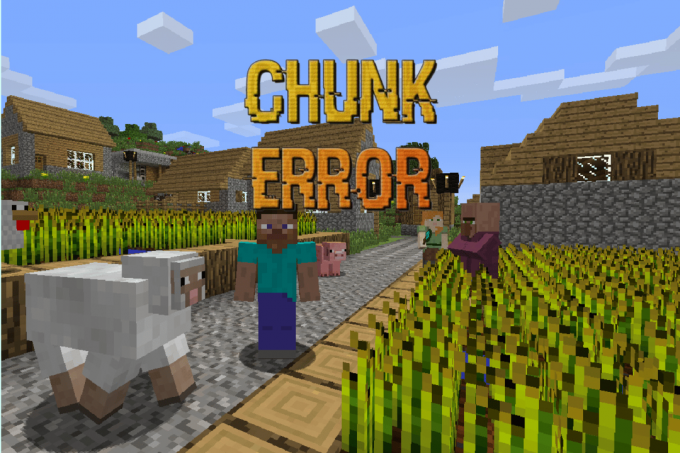
Cuprins
- Cum remediați erorile de bloc în Minecraft
- Ce este Chunk Error?
- Sunt rare erorile de bloc în Minecraft și ce le cauzează?
- Metoda 1: Reîncărcați Minecraft Chunks
- Metoda 2: Închideți corect aplicația Minecraft
- Metoda 3: Folosiți comanda F3 pentru a remedia erorile grafice
- Metoda 4: Dezinstalați modurile inutile
- Metoda 5: Ștergeți lumea Minecraft cu același nume
- Metoda 6: Eliberați spațiu
- Metoda 7: Resetați Minecraft Chunks
- Metoda 8: Setați grafica de înaltă performanță pentru Minecraft
- Metoda 9: Reinstalați Minecraft
Cum remediați erorile de bloc în Minecraft
Minecraft este format din bucăți. Fiecare bloc pătrat de cer, creatură, pământ și apă este făcut din bucăți. Când încărcați lumea, aceste mandrine de 16 x 16 sunt încărcate și aproape totul în Minecraft este făcut din ele.
Ce este Chunk Error?
Erorile în bloc în jocurile Minecraft sunt blocurile vizuale corupte care nu se potrivesc cu lumea existentă. De exemplu, vor exista anumite blocuri repetitive cu grafică nepotrivită sau forme complet diferite de teren cu forme și culori diferite care nu se potrivesc cu cea existentă.
Sunt rare erorile de bloc în Minecraft și ce le cauzează?
Există doi factori care pot duce la erori de mandrină, coruperea fișierelor de joc din cauza unei erori umane sau a unei erori interne de sistem și alte aplicații care interferează cu aceasta. Sunt rare erorile de bloc în Minecraft? Depinde de cum se întreține jocul și dispozitivul. Există câteva motive în spatele erorilor de bloc:
- Jocul s-a prăbușit și nu a fost salvat corect.
- Mai multe lumi cu același nume amestecă ambele lumi.
- Nu a închis jocul corect
- Spațiu scăzut de stocare pe hard disk
- Datorită oricărei aplicații conectate la o terță parte
- O lume nouă în clienți/lansatoare învechite sau corupte
- Datorită lumii mari și extinse
Deci, principalul motiv din spatele erorii de bucată este că fișierul nu se salvează corect. Am venit cu următoarele tehnici simple pentru a remedia erorile în bloc și pentru a le evita pe viitor.
Metoda 1: Reîncărcați Minecraft Chunks
Pentru orice eroare de bucată, primul lucru pe care îl puteți face este să reîncărcați bucățile. Pentru a face asta, trebuie pur și simplu să părăsiți lumea sau serverul, să vă deconectați de la Minecraft și să închideți aplicația. Apoi lansați din nou Minecraft și conectați-vă înapoi la contul dvs., care va reîncărca automat toate mandrinele.
Metoda 2: Închideți corect aplicația Minecraft
După cum s-a menționat mai sus, unul dintre principalele motive din spatele erorii de bloc se datorează închiderii necorespunzătoare a aplicației Minecraft, care nu salvează corect fișierul mondial. Asigurați-vă că de fiecare dată când închideți aplicația Minecraft, apăsați tasta Esccheie și faceți clic pe Salvați și ieșiți.

Metoda 3: Folosiți comanda F3 pentru a remedia erorile grafice
O altă metodă de reîncărcare a fragmentelor Minecraft poate fi făcută folosind comenzile butonului F3. Cu această metodă, nu trebuie să părăsiți aplicația sau să părăsiți serverele, bucățile vor fi reîncărcate în timp ce jucați jocul. Iată tasta de comandă rapidă pentru a reîncărca fragmente, precum și alte comenzi rapide la îndemână pentru a remedia și a personaliza alte elemente grafice:
Notă: Aceste comenzi rapide de la tastatură sunt acceptate de ediția Java. Niciuna dintre acestea nu este compatibilă cu Bedrock Edition sau cu orice altă consolă de jocuri. Urmați pașii primei metode pentru a reîncărca bucățile pe ediția Bedrock.
- Tasta Fn + A – Reîncărcați bucățile.
- Tasta Fn + S – Reîncărcați toate resursele de pe web.
- Tasta Fn + T - Reîncărcați textura.
- Tasta Fn + F - Mărește randarea și distanța de desen.
- Tasta Fn + G – Activați și dezactivați chenarul bucăților din lume.
- Tasta Fn + B – Comutați casetele de acces pentru mafiote.
- Tasta Fn + D - Ștergeți istoricul chatului.
- Tasta Fn + N – Comutați între spectator și creator.
Citește și:Ce înseamnă codul de eroare 1 pe Minecraft? Cum se remediază
Metoda 4: Dezinstalați modurile inutile
După cum știți, erorile în bucăți nu sunt rare în Minecraft, deoarece depinde de modul în care le utilizați. Modificările sau modificările Minecraft permit utilizatorilor să modifice sau să modifice orice în lumea Minecraft. Cu mod-uri, puteți schimba tema lumii, puteți proiecta, adăuga sau schimba creaturi, iar posibilitățile sunt nesfârșite. Cu toate acestea, cu cât schimbați mai mult cu modurile, cu atât sunt mai mari șansele de erori și de blocare. Deci, pentru a remedia eroarea de bucată, dezinstalați toate modurile inutile și vedeți dacă eroarea a fost rezolvată. Urmează următoarele instrucțiuni:
1. apasă pe Windows + Tastele R împreună pentru a deschide Alerga căsuță de dialog.
2. Tip %appdata%\.minecraft\ și apăsați tasta Introduce cheia.
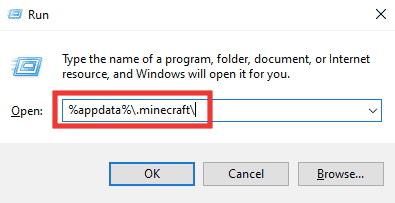
3. Faceți dublu clic pe versiuni folder pentru a-l deschide.
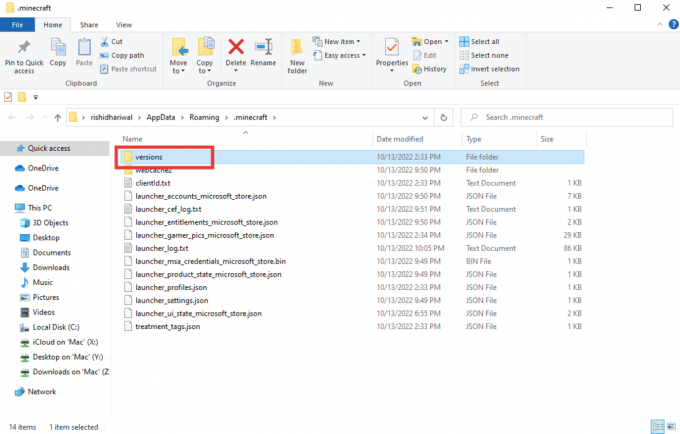
4. Selectați folderul cu versiunea mods și pur și simplu ștergeți-l apăsând butonul Șterge cheie.
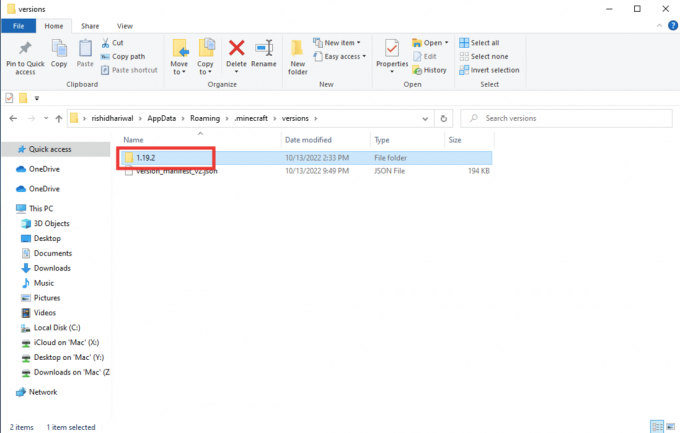
5. Relansați Minecraft și vedeți dacă eroarea de bucată a fost rezolvată.
Metoda 5: Ștergeți lumea Minecraft cu același nume
Un alt motiv din spatele erorii de bucată se datorează exact același nume a două lumi diferite. Dacă jocul se blochează din orice alt motiv, relansează Minecraft și creează o lume nouă cu un nume care a fost deja folosit într-o altă lume, ceea ce poate provoca cu ușurință o eroare de bucată. Deoarece va duce la confuzie în sistem, iar fișierele mai vechi se pot amesteca cu cele noi și, prin urmare, vă confruntați cu o eroare în parte. Deci, ștergeți lumea cu același nume titlu sau schimbați numele. Faceți următoarele pentru a șterge o lume în Minecraft:
Notă: Pașii de mai jos sunt efectuati pe ediția Minecraft pentru Windows. Pașii pot diferi ușor în alte ediții.
1. Lansa Minecraft.
2. Click pe Joaca.

3. Faceți clic pe Creionpictograma chiar lângă titlul lumii.

4. Derulați în jos și faceți clic pe Șterge lumea.
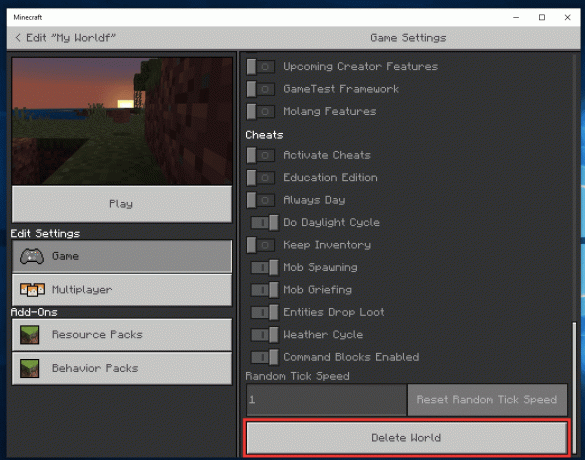
5. În cele din urmă, faceți clic pe Șterge pentru a confirma solicitarea.

6. Dacă nu doriți să ștergeți lumea, atunci puteți alege să schimbați numele lumii. În aceeași fereastră, după ce faceți clic pe Creionpictograma, schimbați titlul Numelui lumii.
Citește și:6 moduri de a remedia eroarea Minecraft Imposibil de salvat descărcarea
Metoda 6: Eliberați spațiu
Dacă sistemul dvs. rulează cu spațiu de stocare redus, atunci este posibil să nu existe suficientă memorie pentru ca Minecraft să stocheze fișierele în bucăți pentru lumea dvs. Și, prin urmare, va apărea eroarea de mandrină. Așadar, asigurați-vă întotdeauna că sistemul dvs. are o cantitate suficientă de spațiu liber pentru ca aplicațiile și jocurile să ruleze fără probleme, fără erori. Pentru a elibera spațiu de stocare, puteți șterge toate fișierele inutile. Pentru spațiu suplimentar, puteți șterge și fișierele temporare, care se îngrămădesc automat în sistemul dvs. Efectuați acești pași simpli pentru a șterge fișierele temporare:
1. Loveste Tastele Windows + I împreună pentru a deschide Setări.
2. Mergi la Sistem setare.

3. Apoi du-te la Depozitare și faceți clic pe Fișiere temporare.

4. Selectați fișierele și faceți clic pe Eliminați fișierele.
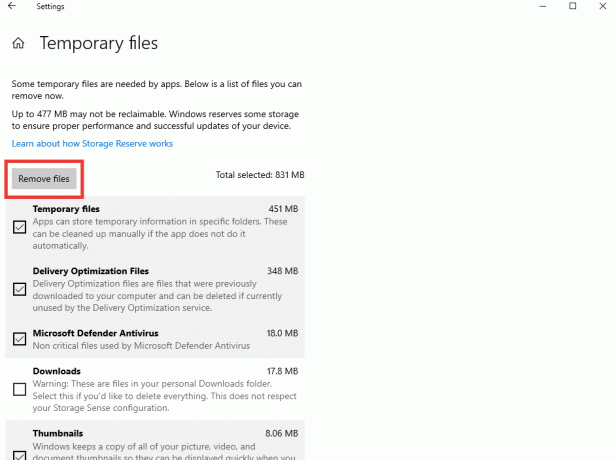
Puteți citi și ghidul nostru pe 10 moduri de a elibera spațiu pe hard disk pe Windows 10. Dacă această metodă nu rezolvă eroarea de bucată, atunci încercați celelalte metode enumerate mai jos.
Metoda 7: Resetați Minecraft Chunks
Dacă lumea dvs. este destul de mare și se confruntă cu erori de fragmente, atunci încercați această metodă de resetare a părților. Pentru aceasta, veți avea nevoie de un instrument terță parte, numit MCA Selector. Acest lucru va funcționa pe ediția Minecraft Java, iar pentru versiunea Bedrock, există un alt instrument numit Amulet. Urmați acești pași pentru a reseta părțile:
Notă: Asigurați-vă că faceți o copie de rezervă a fișierelor din lumea Minecraft înainte de a începe procedura pentru a evita orice pierdere.
1. Viziteaza Selector MCA Pagina GitHub și derulați în jos și faceți clic pe Descărcați versiunea 2.1 (Windows Installer).

2. Accesați folderul de descărcări și faceți dublu clic pe MCA_Selector_Setup.exe fişier.
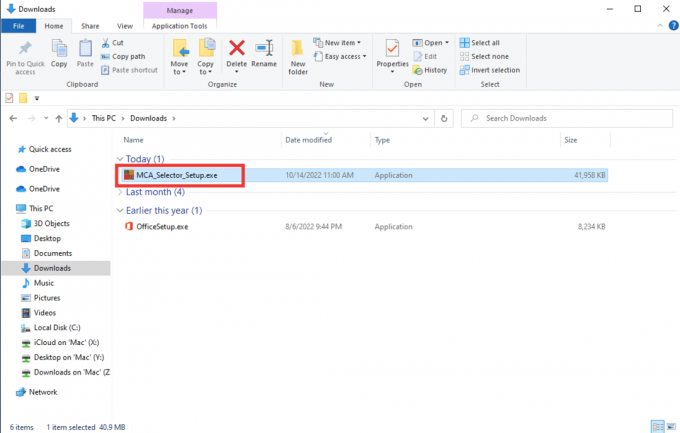
3. Urmați instrucțiunile de pe ecran pentru a finaliza procesul de instalare.
4. Lansați aplicația MCA Selector și faceți clic pe Fişier și apoi selectați Lumea Deschisă.

5. Acest lucru vă va duce la fereastra fișierelor de date ale aplicației Minecraft. Acum selectați regiunea pe care doriți să o resetați. Și, apoi faceți clic pe SelectațiPliant.
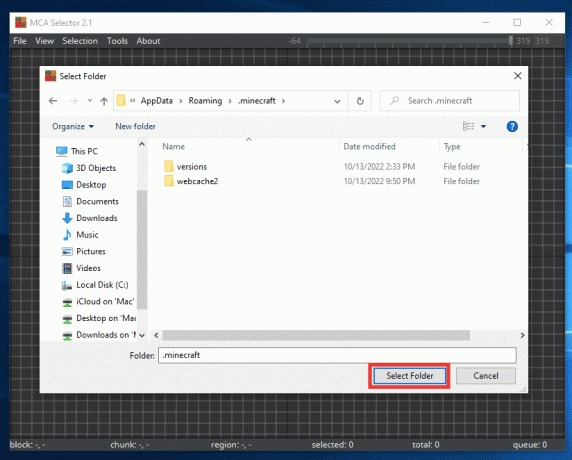
6. Acum veți vedea întreaga hartă a lumii dvs., selectați regiunea pe care doriți să o resetați făcând clic pe grilă, apoi faceți clic pe Selecţie și faceți clic pe Ștergeți bucățile selectate.
Notă: Efectuați întotdeauna copii de siguranță ale fișierelor lumii înainte de a face modificări, deoarece acestea vor șterge unele dintre creațiile dvs. din regiunea selectată.
7. În cele din urmă, faceți clic pe Bine.
După aceea, veți vedea că grilele selectate se vor înnegri. Acum, când reporniți lumea data viitoare, se va regenera automat.
Citește și:Remediați serverul Minecraft nu poate ține pasul
Metoda 8: Setați grafica de înaltă performanță pentru Minecraft
Această metodă nu este direct legată de eroarea de mandrină, dar uneori poate avea un impact asupra imaginilor jocurilor din cauza mai puține resurse grafice. Pur și simplu setați grafica de înaltă performanță pentru anumite aplicații folosind setările Windows încorporate. Luați următorii pași pentru a remedia erorile de bloc în Minecraft.
1. presa Tastele Windows + I a deschide Setări și selectați Sistem.

2. Mergi la Afişa fila, derulați în jos și faceți clic pe Setări grafice.

3. Apoi, selectați din meniul derulant Alegeți o aplicație pentru a seta preferințe Aplicația Microsoft Store.
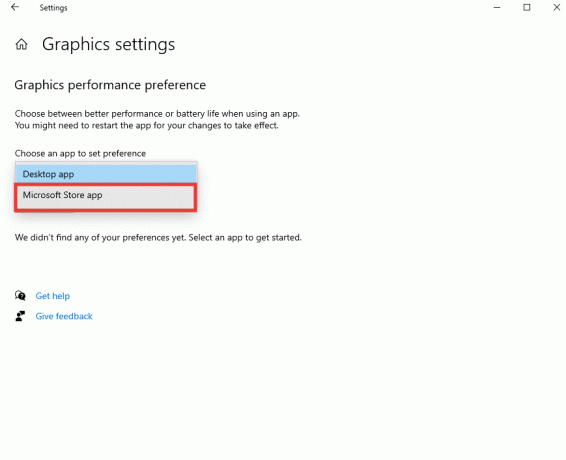
4. După aceea, faceți clic pe Selectați o aplicație.
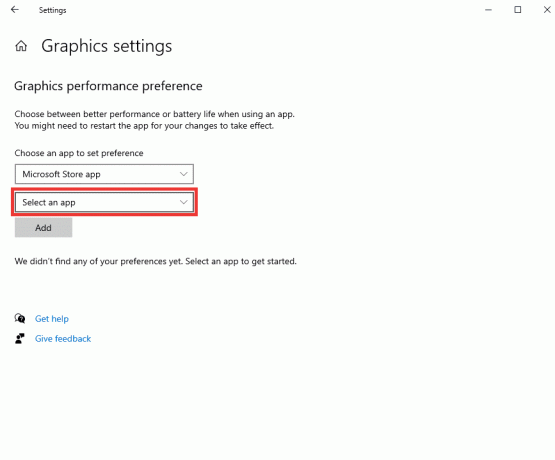
5. Și, selectează Minecraft.

6. Click pe Adăuga și apoi faceți clic pe Opțiuni.
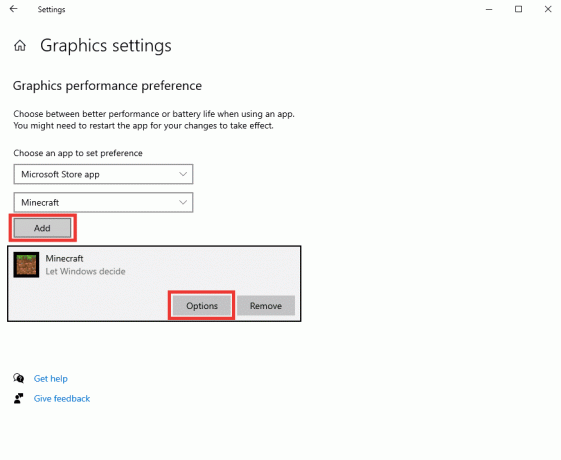
7. Alege Performanta ridicata opțiunea și faceți clic pe Salvați.
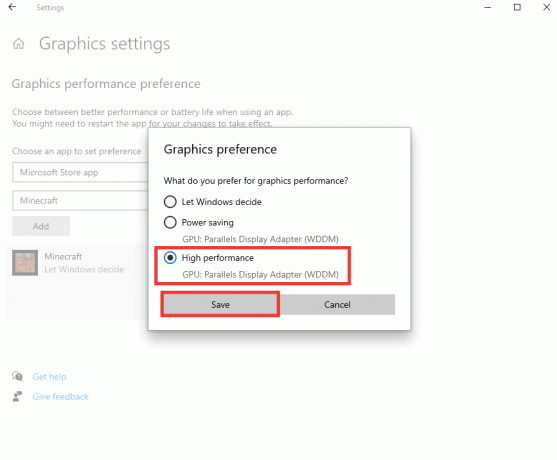
8. De asemenea, este recomandabil să păstrați întotdeauna preferințele pentru baterie Cea mai buna performanta în timp ce joci. Faceți clic pe Pictograma bateriei și mutați glisorul spre Cea mai buna performanta latură.

Citește și:Remediați ecranul negru Minecraft în Windows 10
Metoda 9: Reinstalați Minecraft
Dacă ați încercat toate metodele și încă nu puteți remedia erorile de bloc în Minecraft. Este posibil să existe o eroare sau ca fișierele aplicației Minecraft să fi fost corupte. Deci, opțiunea dvs. finală este să dezinstalați complet Minecraft și să-l reinstalați din Microsoft Store sau puteți încerca o abordare diferită și să o descărcați din Minecraft Launcher. Efectuați următoarele acțiuni:
1. apasă pe Tasta Windows, tip Aplicații și funcții și faceți clic pe Deschis.

2. Derulați în jos, selectați Minecraft și faceți clic pe Dezinstalează.

3. Acum, faceți clic pe Dezinstalează din nou pentru a confirma solicitarea și reporniți computerul odată ce ați dezinstalat Minecraft.
4. Navigați la oficial Site de descărcare Minecraft.
5. Acum, faceți clic pe Descărcați pentru Windows 7/8 sub AI NEVOIE DE ALTA AROMĂ? meniu așa cum se arată.

6. Acum, faceți clic pe Fișier de configurare pentru a instala aplicația.

7. Click pe Următorul în Configurare Microsoft Launcher fereastră.

8. Apoi, faceți clic pe Următorul butonul după ce ați ales Dosar de destinație.

9. În cele din urmă, faceți clic pe Instalare.

Întrebări frecvente (FAQs)
Q. Care este cel mai bun dispozitiv pentru a juca Minecraft?
Ans. Minecraft este un joc cu mai multe platforme care poate fi jucat pe aproape orice dispozitiv, inclusiv pe PC-uri, smartphone-uri și tablete Android și iOS și console de jocuri. Totuși, cea mai bună platformă pentru a juca Minecraft este un computer cu suport pentru mouse și tastatură. Pentru o opțiune portabilă, un iPad este perfect, care oferă FPS bun, suport tactil și un afișaj mai mare.
Q. Este Minecraft disponibil pe VR?
Ans. Oficial, versiunea Minecraft Bedrock poate fi jucată în realitate virtuală. Poate fi redat pe majoritatea dispozitivelor VR, cum ar fi Oculus, Amazon Fire și Play Station, precum și pe Windows 10. Explora Minecraft în realitate virtuală pentru mai multe informatii.
Recomandat:
- Coduri Roblox Super Golf: Valorificați acum
- Remediere Imposibil de localizat Conectarea la Hypixel Minecraft Server și Maps
- Cele mai bune 27 de site-uri web gratuite de găzduire pentru servere Minecraft modificate
- Remediați codul de ieșire 0 Minecraft pe Windows 10
Sperăm că acest ghid a fost util și că ați reușit să vă rezolvați toate întrebările referitoare la erorile de bloc rare în Minecraft și cum să remediați erorile de fragmente în Minecraft. Spune-ne care metodă a funcționat cel mai bine pentru tine. Dacă aveți întrebări sau sugestii cu privire la orice întrebare legată de tehnologie, atunci nu ezitați să le trimiteți în secțiunea de comentarii de mai jos.



